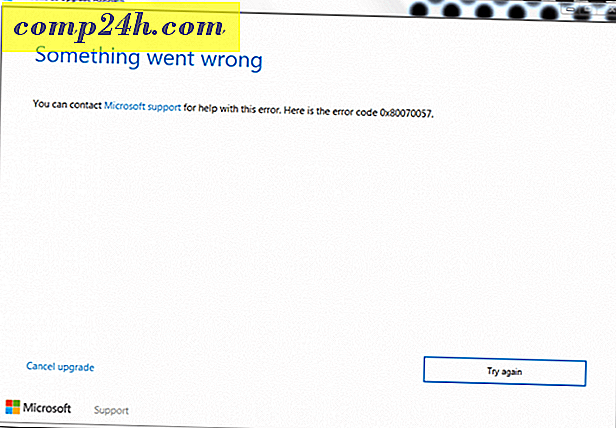Filme aus dem Windows 10 Store ausleihen und über die Movies & TV App ansehen
Wenn Sie kürzlich von Windows 7 auf Windows 10 umgestiegen sind, werden Sie feststellen, dass es viele aufregende neue Apps und Funktionen gibt. Eine davon ist die Movies & TV Universal App. Hier sehen Sie, was es ist, welche Funktionen es enthält und wie Sie einen Film (oder eine TV-Sendung) mieten oder kaufen und es auf einem Ihrer Windows 10-Geräte ansehen können.
Das Timing dieses Artikels wird mit Microsoft's 10 Days of 10 Cent Deals übereinstimmen, die Ihnen hochwertige Filmverleih für nur 10 Cent pro Tag aus dem Windows 10 Store gibt.
Verwenden der Windows 10-Filme oder TV-App
Starten Sie den Windows Store und wählen Sie entweder einen vorgestellten Film oder suchen Sie nach dem gewünschten Film. Für diesen Artikel werde ich den klassischen Office Space verwenden, da ich nicht genug über TPS Reports bekommen kann.
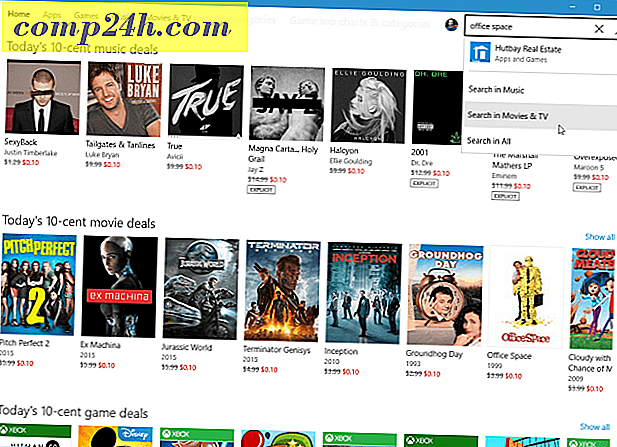
Zusätzlich zu den Rezensionen von Rotten Tomatoes können Sie einen Trailer für den Film anschauen und dort klicken, um ihn in hoher oder Standardauflösung zu mieten oder zu kaufen.

Scrollen Sie ein wenig nach unten und Sie können sich die Besetzung und die Crew ansehen und weitere Vorschläge zu verwandten Filmen sehen.

Wenn du auf einen der Schauspieler klickst, wirst du auf eine andere Seite weitergeleitet, auf der alle Filme oder TV-Shows gezeigt werden, in denen sie gespielt haben. Zum Beispiel habe ich Jennifer Aniston ausgewählt und die folgende Liste bekommen.

Nachdem Sie sich entschieden haben, einen Film oder eine Fernsehsendung zu mieten oder zu kaufen, müssen Sie wählen, ob Sie sie streamen oder herunterladen möchten. Sie müssen dies basierend auf Ihrer Verbindungsgeschwindigkeit entscheiden. Oder vielleicht möchten Sie den Film herunterladen, wenn Sie auf eine Reise gehen, bei der es keine Internetverbindung gibt.

Als Nächstes werden Sie aufgefordert, das Kennwort für Ihr Microsoft-Konto erneut einzugeben. Nach der Anmeldung erhalten Sie eine Option, mit der Windows Ihr Kennwort speichern kann, sodass Sie sich nicht jedes Mal neu anmelden müssen.
Die Verwendung dieser Option spart Zeit, wenn Sie der alleinige Besitzer Ihres PCs sind. Auf einem gemeinsam genutzten Familiencomputer möchten Sie ihn jedoch wahrscheinlich nicht verwenden.

Der nächste Schritt ist die Auswahl Ihrer Zahlungsmethode. Hier können Sie Ihr Microsoft-Konto verwenden, das Bing Rewards bereitstellt, wenn Sie Bing als Standardsuchmaschine verwenden. Bei der Verwendung von Bing gibt es mehrere Angebote, darunter eins, das wir bereits behandelt haben: Rufen Sie mithilfe von Bing Rewards die kostenlose Anzeige von Outlook.com ab.

Das ist es. Es ist erwähnenswert, dass Microsoft nur 14 Tage erlaubt, um den Film vom Mietdatum zu sehen, und nur 24 Stunden, um es zu beenden, sobald Sie angefangen haben.

Sehen Sie sich Ihren Film und Ihre TV-Sammlung auf Windows 10-Geräten an
Jetzt können Sie Ihren Film oder Ihre Fernsehsendung ansehen. Öffnen Sie die integrierte Movies & TV App und navigieren Sie zu Ihrer Bibliothek.
Ihre Filme oder TV-Sendungen (und andere Windows Store-Artikel, z. B. Spiele oder Musik) sind auch auf allen Ihren Geräten mit Windows 10 verfügbar. Sie können sie auf Ihrem PC oder Tablet, Windows 10 Phone oder der aktualisierten Xbox One ansehen.
Zum Zeitpunkt der Erstellung dieses Artikels können Sie Ihre Videos nur auf anderen Windows 10-Geräten ansehen. Im Gegensatz zu Microsofts Groove Music, die auf Android und iOS verfügbar ist, ist die Windows & TV App nicht verfügbar.
Sie können über das Internet auf den Film und den TV-Store zugreifen. Wenn Sie sich anmelden, können Sie auf Ihre Film- und TV-Sammlung zugreifen, aber es gibt noch keinen Web-Player. Wenn Sie versuchen, Inhalte aus dem Internet abzuspielen, werden Sie aufgefordert, die Movies App zu öffnen.